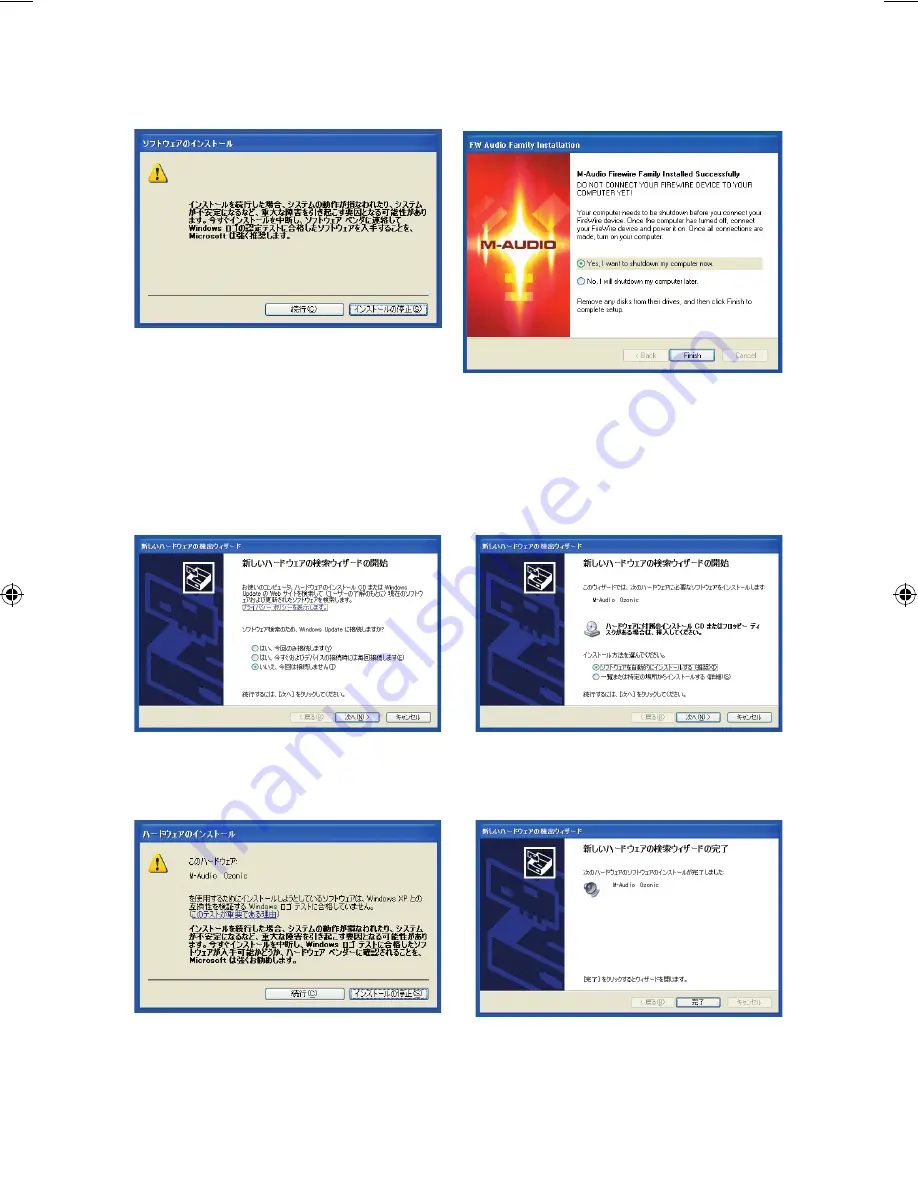
34
5
.
インストールの
途中
で
「
ロゴテストに
合格
していません
」
のメッセージが
表示
されますが
、「
続行
」
をクリック
してインストールを
続
けます
。
6
.
ドライバのインストールが
完了
したら
、
Windows
をシャットダウンしコンピュータの
電源
を
切
ります
。
7
.
コンピュータの
電源
を
OFF
にしたら
、
Ozonic
をコンピュータの
FireWire
端子
に
接続
して
Ozonic
の
電源
を
入
れま
す
。
コンピュータの
FireWire
端子
が
4
ピンの
場合
には
、
付属
の
電源
アダプタを
使用
して
Ozonic
に
電源供給
を
行
う
必要
があります
。
8
. Ozonic
の
電源
を
ON
にした
後
で
、
コンピュータの
電源
を
ON
にします
。
9
. Windows
が
起動
すると
、
新
しい
FireWire
インターフェイス
(
Ozonic
)
が
認識
され
、
下図
の
通
り
「
新
しいハード
ウェアの
検出
ウィザード
」
が
表示
されます
。
10
.
「
ソフトウェアを
自動的
にインストールする
」
を
選択
し
「
次
へ
」
をクリックします
。
11
.
ウィザードが
終了
したら
、「
完了
」
をクリックします
。
12
.
「
新
しいハードウェアの
検出
ウィザード
」
が
終了
すると
、「
新
しいハードウェアがインストールされ
、
使用準
備
ができました
」
というメッセージがシステムトレイからポップアップします
。
OZONIC_QS_MITSURU3.indd 34
10/19/04 12:17:58 PM







































